vscode中设置Python解释器
以前在设置vscode中的Python解释器时都是采用图形化选择的方式来进行的,但是不知怎么的最近这个vscode在手动选择解释器时会出现时而好用时而不好用的情况,因此这里又给出了一种通过设置workspace下launch.json的方式。
说明一下本文假设vscode已经成功安装,系统中已经有了多个Python解释器,并且vscode中已经安装好Python的插件。
第一种,图形化设置Python解释器的方法:
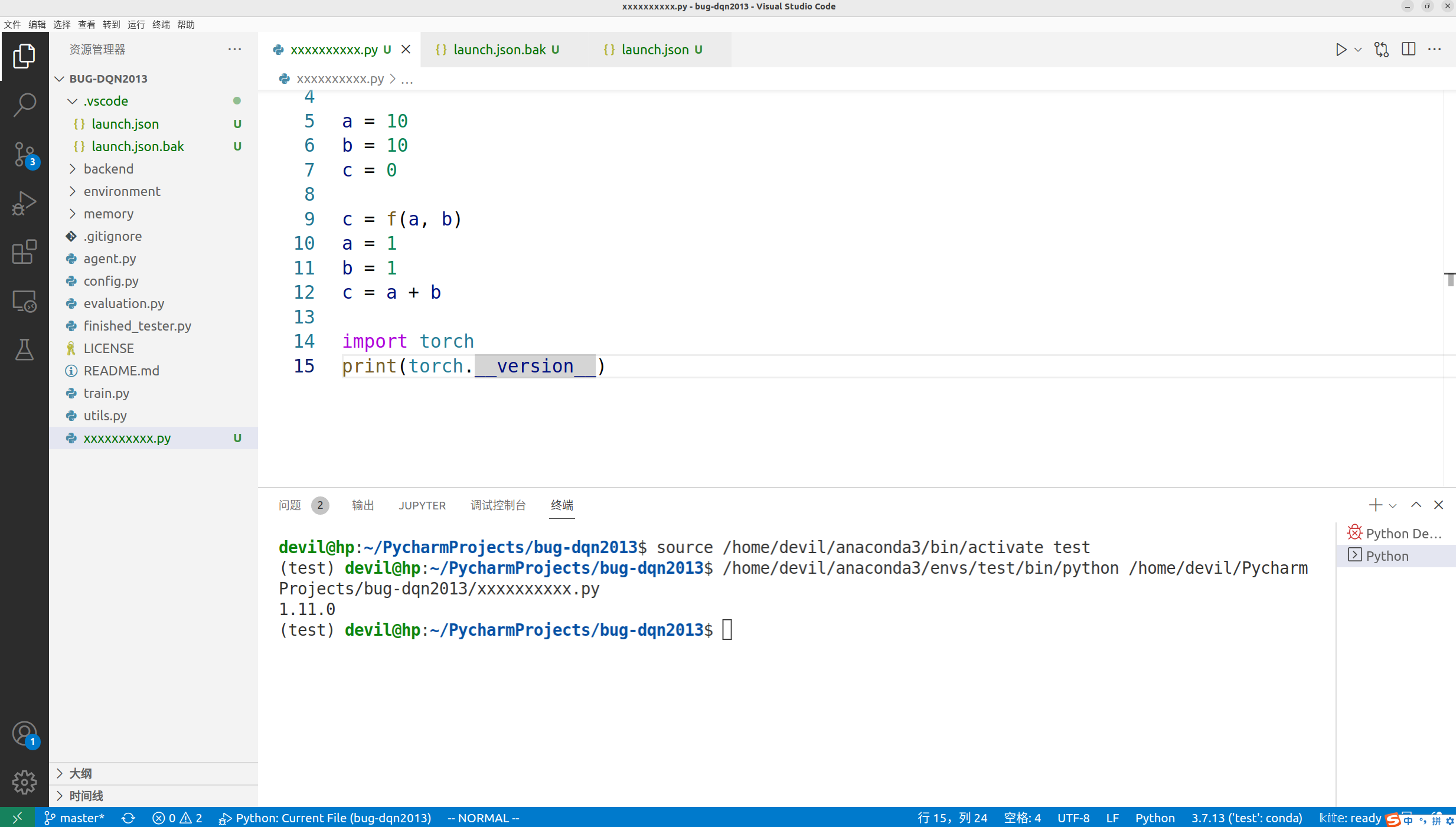
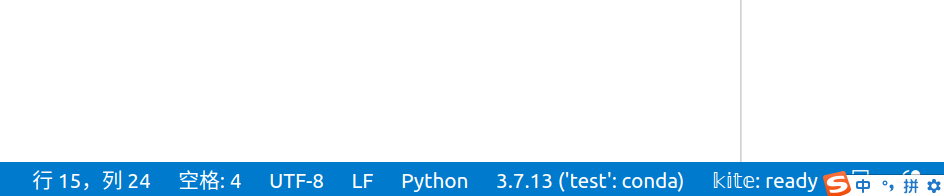

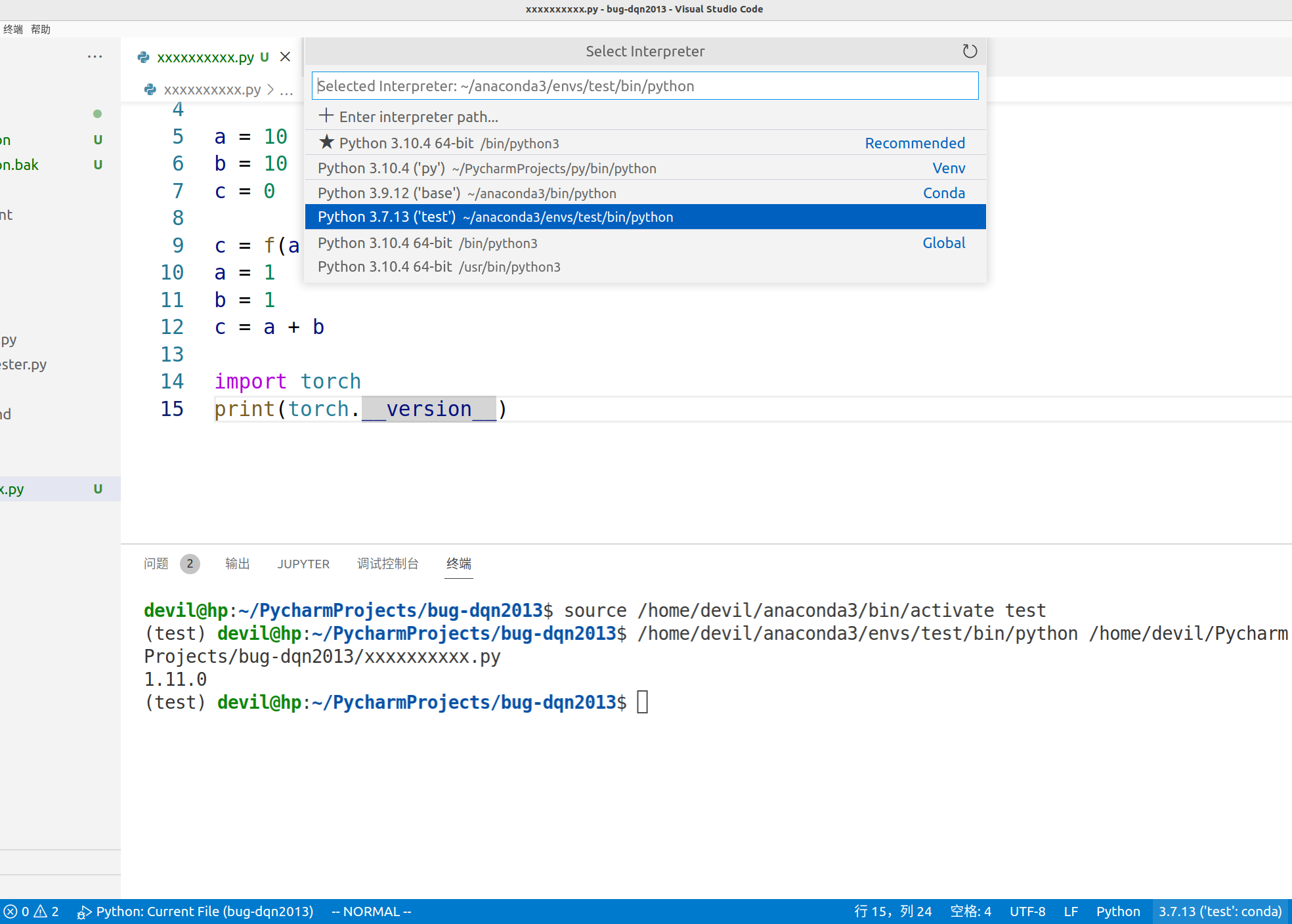
===========================================
第二种,通过编写 launch.json 文件来设置Python解释器的方法:
以上是通过图形化界面来选择具体的Python解释器,但是发现有时候这个自动识别环境的解释器和具体设置的时候会出现问题,有的时候会出现设置不上的情况,于是不得已研究了一下配置项目launch.json文件来设置Python的解释器。
在主菜单上开始进行选择:
运行》添加配置
出现配置模式选择框,由于在vscode中会自动判定你项目的语言,由于项目中已经创建了.py文件,因此这个工作空间已经被判定为Python语言项目,因此这里我们可以看到出现的可供选择的配置模式中的Python File就是为Python语言项目提供的配置模板。
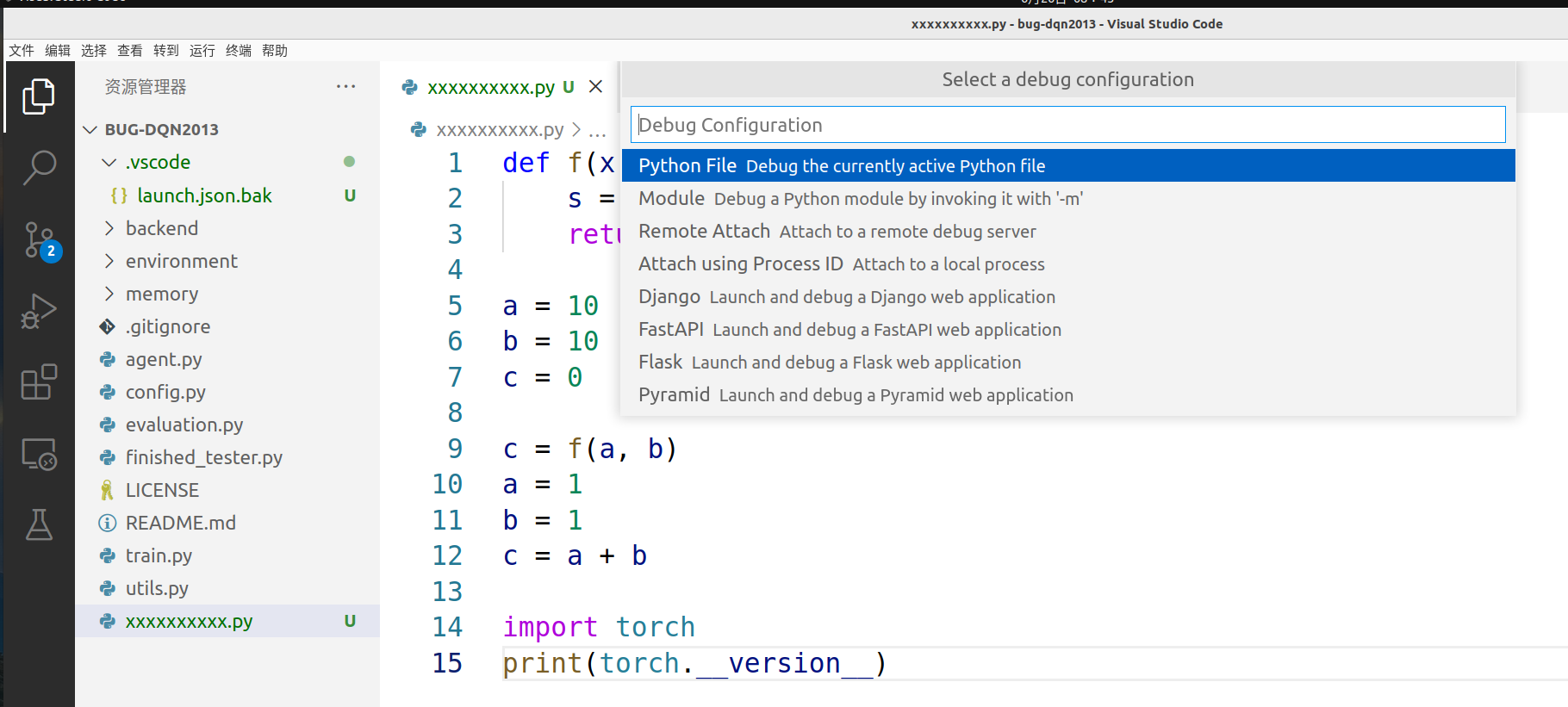
选择 Python File 配置:

可以看到在workspace空间下自动创建了.vscode文件夹,并且在 .vscode 文件夹下面自动创建了本项目的配置文件: launch.json 文件。
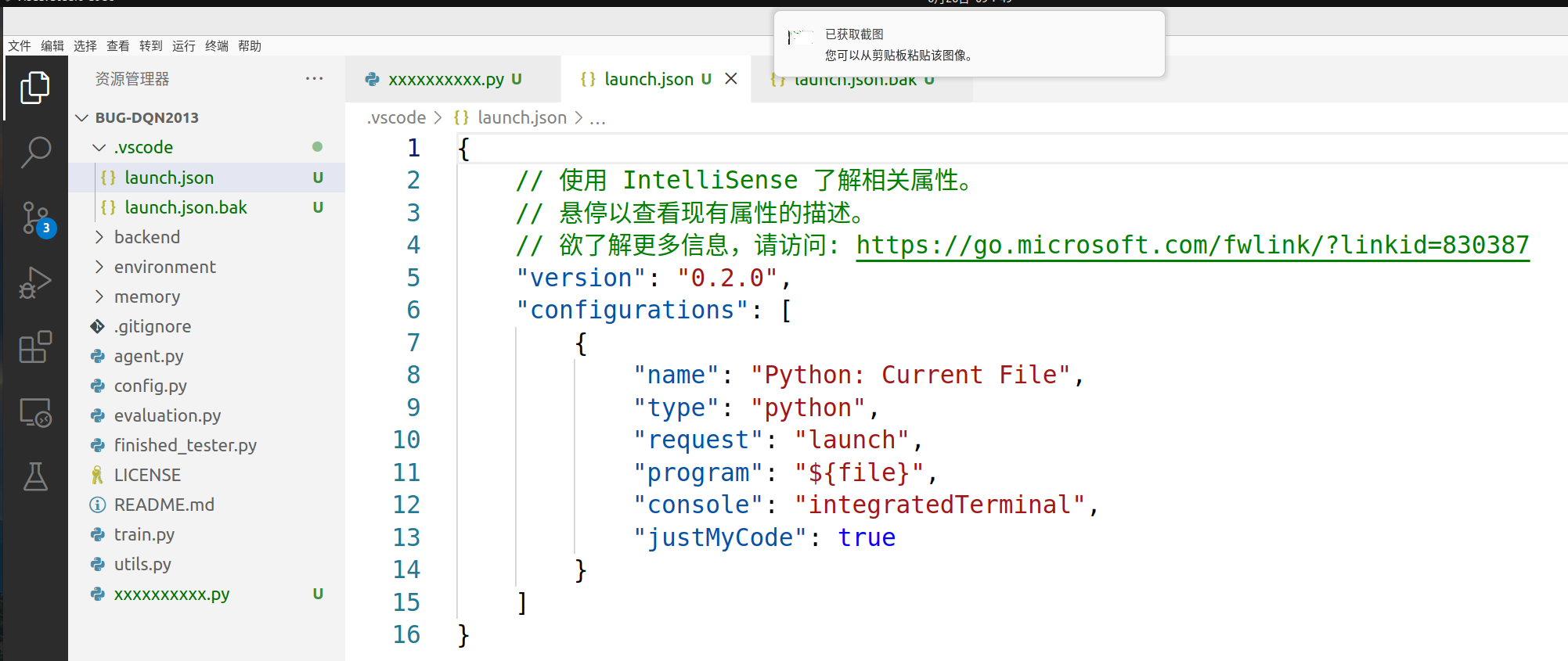
给出为Python项目生成的默认配置文件 launch.json 的具体内容:
{
// 使用 IntelliSense 了解相关属性。
// 悬停以查看现有属性的描述。
// 欲了解更多信息,请访问: https://go.microsoft.com/fwlink/?linkid=830387
"version": "0.2.0",
"configurations": [
{
"name": "Python: Current File",
"type": "python",
"request": "launch",
"program": "${file}",
"console": "integratedTerminal",
"justMyCode": true
}
]
}
-----------------------------------------------------------------------------
需要注意的是这个项目空间下的launch.json文件既可以是按照上面的操作生成也可以手动在.vscode文件夹下面创建。
在上面创建的 launch.json文件中我们添加“Python”字段并设置解释器路径即可以实现Python解释器的指定,这里我个人的设置为:
--------------------------------
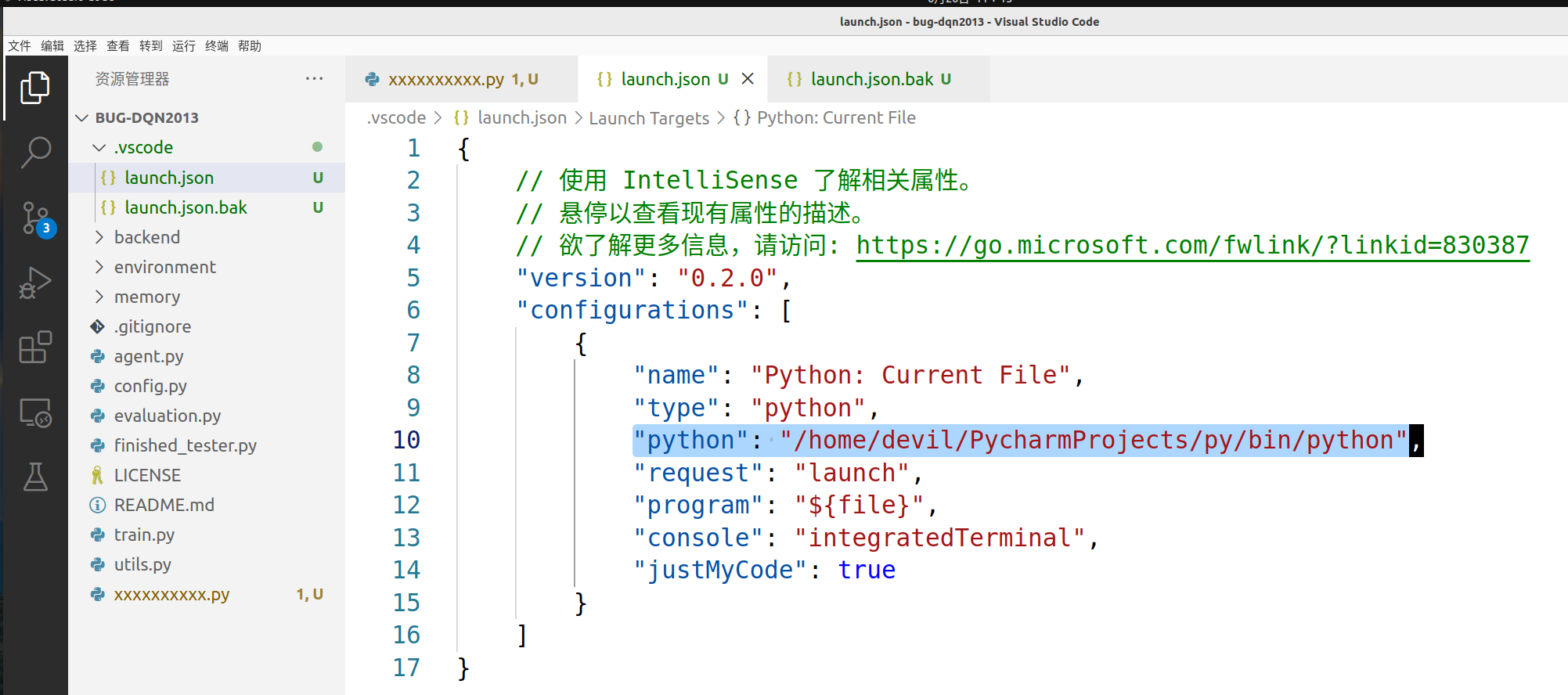
配置好后执行代码看下效果:
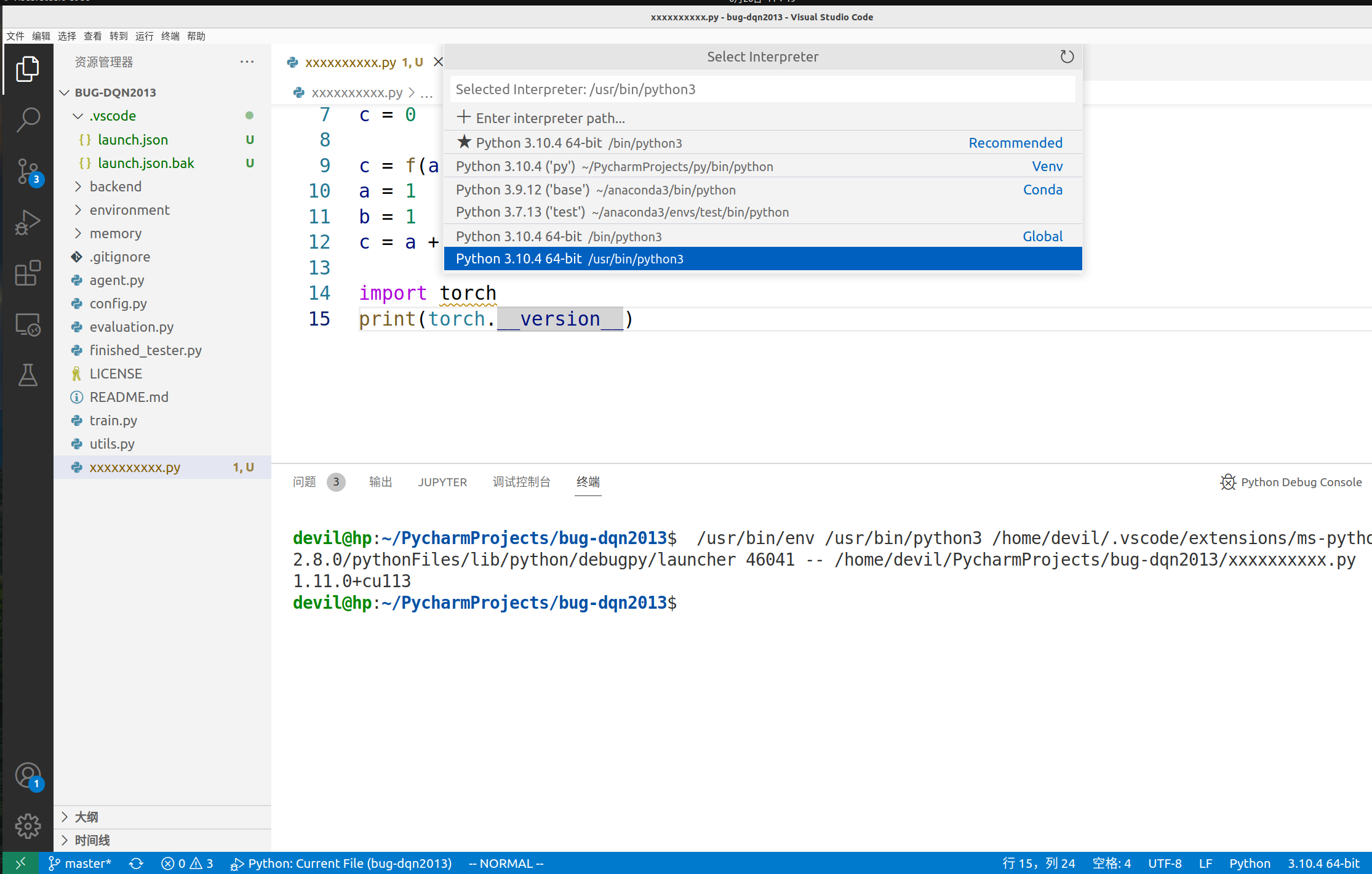
可以看到我们手动通过图形化界面指定的Python解释器为系统原生的,即/usr/bin/python3 ,但是这个Python环境下面并没有安装pytorch,同时我们在 launch.json 中指定了其他路径的带有pytorch的Python解释器,可以看到运行代码的时候现实pytorch是可见的。由此可知如果你同时在图形化界面中指定了Python解释器并且你还在launch.json中指定了Python解释器,那么最终vscode在执行代码时会优先使用launch.json中的Python解释器,这也是为什么如果在图形化指定Python解释器失效后我们可以通过手动编写 launch.json 文件来进行Python解释器的指定。
在launch.json中指定Python解释器的完整文件:
launch.json
{
// 使用 IntelliSense 了解相关属性。
// 悬停以查看现有属性的描述。
// 欲了解更多信息,请访问: https://go.microsoft.com/fwlink/?linkid=830387
"version": "0.2.0",
"configurations": [
{
"name": "Python: Current File",
"type": "python",
"python": "/home/devil/PycharmProjects/py/bin/python",
"request": "launch",
"program": "${file}",
"console": "integratedTerminal",
"justMyCode": true
}
]
}
=====================================
其他的事情:
虽然在上面的操作中我们通过在 launch.json 文件中指定Python解释器实现了在代码调试时优先与图形化界面中指定的Python解释器而被选择执行,但是我们如果细致的观察一下Python代码就会发现当图形化界面中指定的Python解释器不带有pytorch而launch.json中指定的Python解释器带有pytorch,虽然代码运行还是选择了launch.json中的Python解释器但是在代码编辑器中提示代码信息的Python解释器依然为图形化界面中所指定的,如下的代码中在代码编辑器中提示pytorch并不存在。
为此我们可以得到两个结论:
1. 在 launch.json 中指定Python解释器在代码执行时享有最高的权限,优于图形化界面中指定的Python解释器。
2. 不论是否在 launch.json 中指定Python解释器,在代码编辑窗口中对代码信息进行信息提示、补全等操作时所选择的Python解释器依然为图形化界面中所指定的。
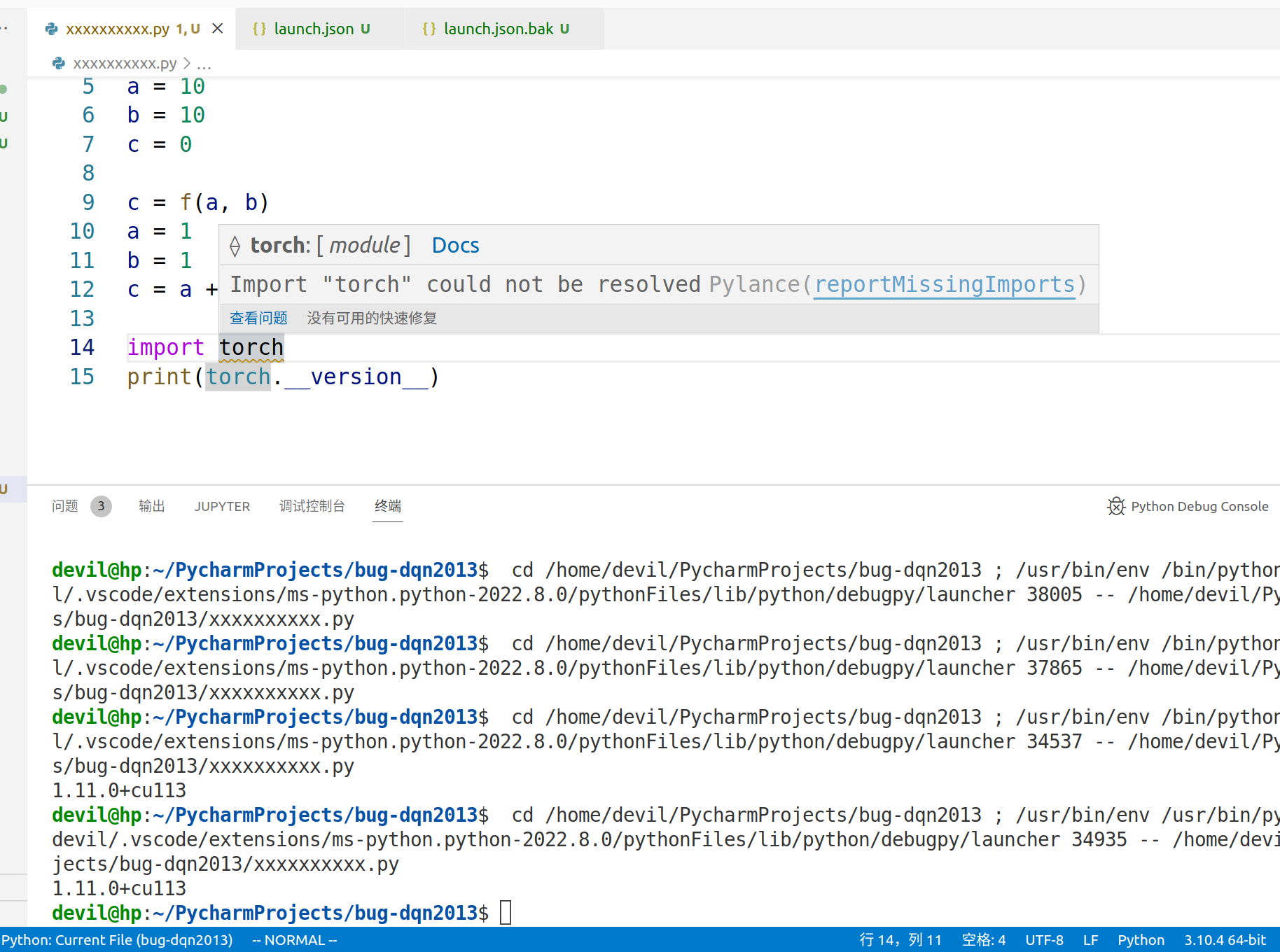
=============================================
在vscode中创建 launch.json 更为简单的操作则是直接在主菜单中选择 运行和调试(也可以通过键盘操作,按键为: ctrl+shift+D),然后选择创建 launch.json 文件。
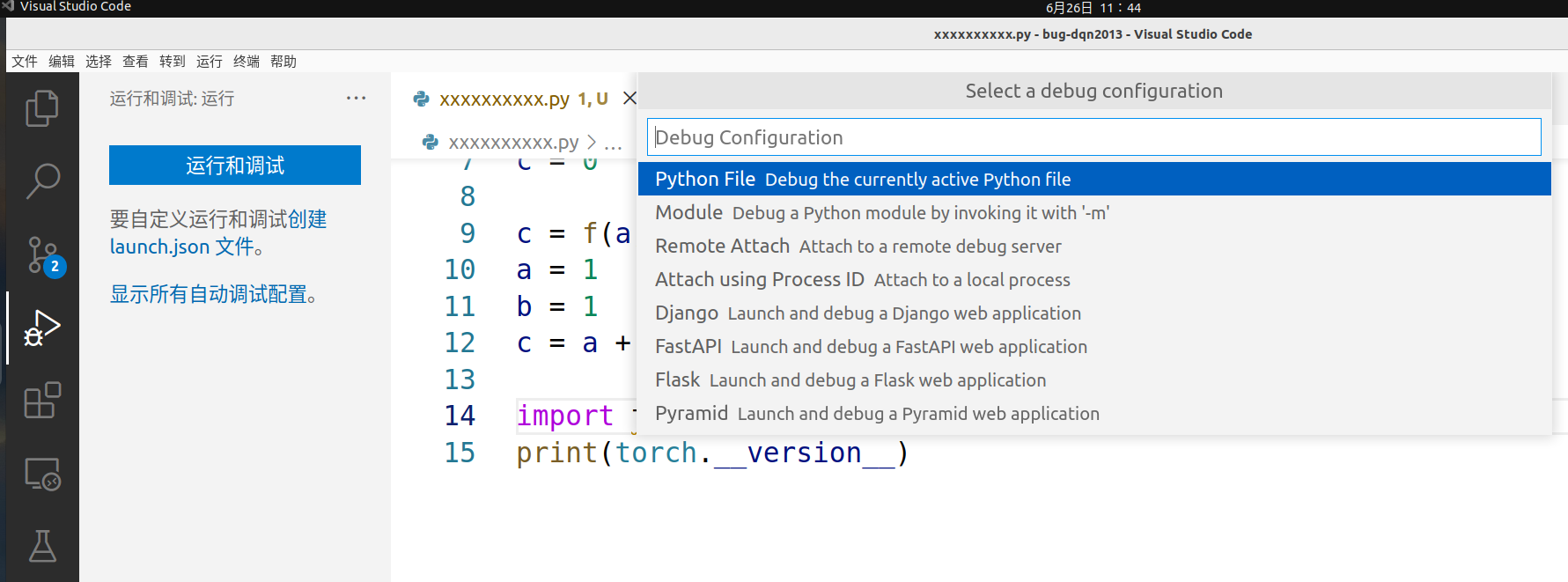
vscode中设置Python解释器的更多相关文章
- VScode中支持Python虚拟环境
要在VScode中使用Python的virtualenv虚拟环境,首先在设置同添加虚拟环境所在目录和虚拟环境的识别规则: { ... "python.venvPath": &quo ...
- VsCode中编写python环境配置
1. VsCode中编写python环境配置 1.1. 前言 有过开发经验都知道idea一系列的软件虽然功能比较多,但比较容易卡,电脑不好还真容易上火,这里我想要入门python,还是选了款vscod ...
- Windows系统中设置Python程序定时运行方法
Windows系统中设置Python程序定时运行方法 一.环境 win7 + Python3.6 二.步骤 1,在Windows开始菜单中搜索“计划任务”,并且点击打开“计划任务”: 2.点击“创建基 ...
- 如何在vscode中调试python scrapy爬虫
本文环境为 Win10 64bit+VS Code+Python3.6,步骤简单罗列下,此方法可以不用单独建一个Py入口来调用命令行 安装Python,从官网下载,过程略,这里主要注意将python目 ...
- 如何在sublime3项目设置中设置python模块的搜索路径?ImportError: No module named *的解决办法
问题:之前使用pycharm,用的挺溜,但是电脑配置实在不争气,pycharm启动久了,耗去大量内存,导致运行起来越来越慢,于是转向使用sublime text. 把项目从pycharm切换到subl ...
- Pycharm中选择Python解释器
新建项目后,有时候Pycharm找不到Python解释器,如果找不到的话,就会报错.报错信息: No python interpreter configured for the project 找到P ...
- 如何在 PyCharm 中设置 Python 代码模板
#!/usr/bin/env python # -*- coding: utf-8 -*- # Created by iFantastic on $DATE if __name__ == '__mai ...
- vscode中关闭python默认自动提示
vscode中python的默认自动代码提示工具是Jedi,我现在用的是kite.默认情况下连个自动补全工具会同时工作,提示窗口会重复出现相同的代码.以下操作可以关闭Jedi.
- ubuntu中设置python默认版本
看/usr/bin中的Python文件,发现该文件是python2.7的链接文件 于是直接删掉这个软链接,然后重新创建python2.6的链接文件: 1 rm /usr/bin/python 2 ln ...
- 如何在Windows系统中设置Python程序定时运行
文章出处:http://blog.csdn.net/wwy11/article/details/51100432 首先,我们肯定是要用到Windows下的[计划任务]功能 之后点击右侧的[创建基本任务 ...
随机推荐
- 企业快速落地IT服务管理体系的六大关键步骤
许多企业在实施信息化战略时,一味地追求"技术高消费"而忽视了对信息技术的管理和内部业务流程的变革,侧重点仍然只是事后的技术支持和故障解决方面,随着企业对于信息技术的依赖程度的加重, ...
- C#开发的NoteNet桌面小贴士 - 开源研究系列文章 - 个人小作品
十多年前编写过这个NoteNet小应用,不过当时用的是文本的保存方式,而且功能上也相对较多.这次重新编写这个小应用,用上新的技术和功能.现在先把源码发布出来,在另个系列的博文中( C#基于.net f ...
- 我所关注的几个spring设计模式
Spring框架中实现了许多的设计模式,而且都是非常优先的实现,这些值得我们学好好习. 不过话说回来,我觉得自己只要关注几个即可: 单例 工厂 代理 适配器 观察者 委派 在各种设计模式中,适配器和装 ...
- Android自动化-如何获取视图元素属性?
在做Android自动化时候,我们需要知道视图有哪些元素,元素都有哪些属性,获取到属性我们才能获取到元素从而做自动化控制,所以做Android自动化获取元素属性是必要的第一步 获取视图元素属性最便捷的 ...
- [AGC020D] Min Max Repetition
牛子题 优先满足第二个条件,长度是 \(\lceil \frac{max(A,B)}{min(A,B)+1}\rceil\) ,那么现在要满足字典序最小,发现先填 \(A..ABA..ABA..AB. ...
- Gerrit 大量代码提交流程优化
# Gerrit 大量代码提交流程优化 背景 本文适用于 提交大量初始代码 的场景(仓库版本的早期). 有时候提交大量代码到Gerrit的时候会提示: $ git push Counting obje ...
- OpenCV程序练习(三):图像运算
一.图像加法运算 代码 import cv2 img=cv2.imread("demoimg.jpg",0) #读取图片,参数0等价于cv2.IMREAD_GRAYSCALE,将图 ...
- Unity 中关于SubMesh的拾取问题
问题背景 最近在开发一个功能,钻孔功能,每一层(段)都需要单独拾取,显示不同的颜色,使用不同材质 问题分析 对于这个功能,由于上述需求,很容易想到用submesh实现,但是主要问题是在于对于Subme ...
- rust项目中通过log4rs将日志写入文件
java项目中使用最广泛的日志系统应该是log4j(2)了.如果你也是一个Java程序员,可能在写rust的时候会想怎么能顺手地平移日志编写习惯到rust中来. log4rs就是干这个的.从名字就能看 ...
- 全网最适合入门的面向对象编程教程:04 类和对象的 Python 实现-为自定义类添加方法(PySerial 库接收串口数据)
全网最适合入门的面向对象编程教程:04 类和对象的 Python 实现-为自定义类添加方法(PySerial 库接收串口数据) 摘要: 本文我们主要讲解了如何为自定义类添加方法,pyseria 库的基 ...
